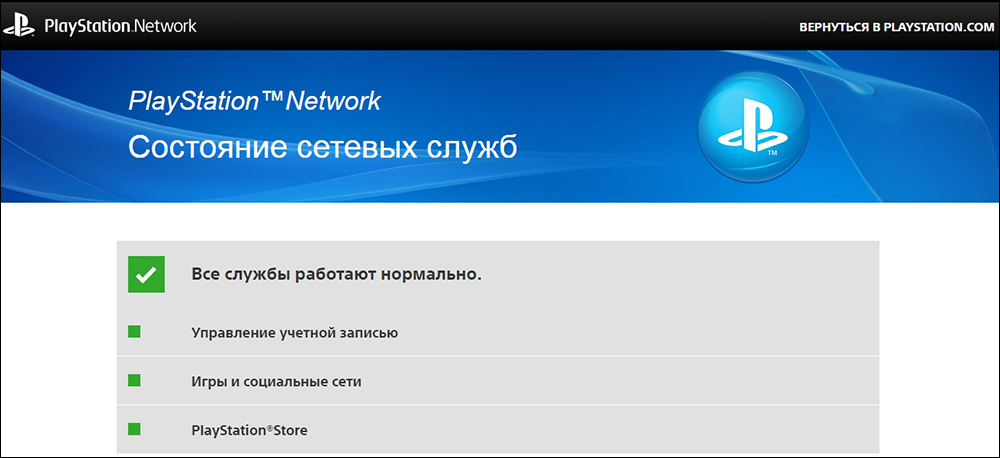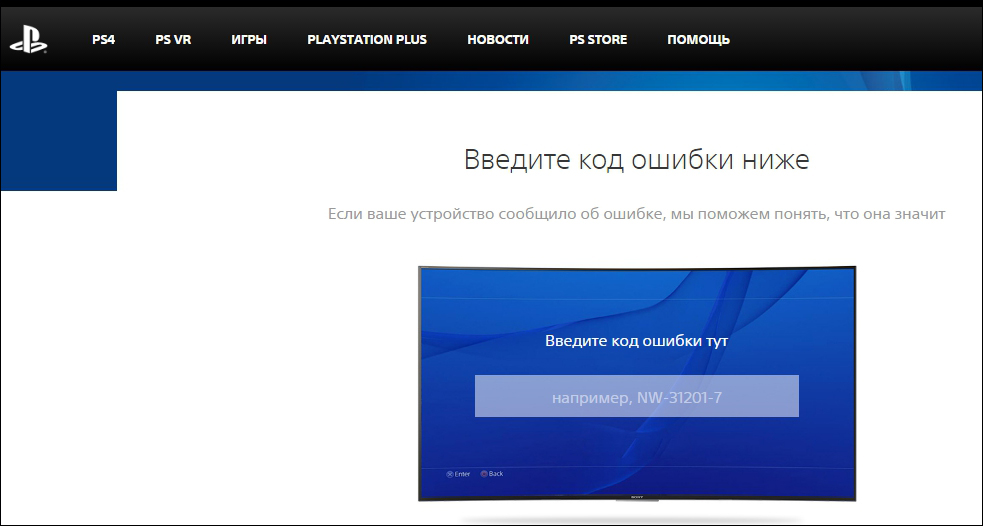- Соединение
- Учетная запись и идентификатор входа в сеть
- Решение проблемы со входом в PSN
- Интернет
- Роутер TP Link
- DNS
- Другие причины
- Исправлено: PS5 не может подключиться к Интернету
- Как исправить, что PS5 не подключается к Интернету?
- Проверьте статус сервера PSN:
- Выключите и снова включите маршрутизатор:
- Проверьте, является ли само соединение медленным или непостоянным:
- Поднесите PS5 ближе к роутеру:
- Измените настройки DNS:
- Используйте другой канал WiFi:
- Сброс настроек PS5 до заводских:
Соединение
Чтобы подключить консоль PlayStation 4 к Интернету, используя Wi-Fi (беспроводное подключение), перейдите в меню Настройки > Сеть > Установить соединение с Интернетом и выберите Использовать Wi-Fi.
- Если вы выберете вариант настройки Простой, будут отображаться сохраненные и найденные точки доступа.
- Выберите точку доступа и настройте параметры соединения.
- Если вы не видите свою сеть, выберите Установить вручную и настройте необходимые параметры.
- Если ваша точка доступа поддерживает WPS или AOSS, вы можете сохранить ее с помощью нескольких простых шагов. AOSS доступен не во всех странах и регионах.
- Если вы захотите изменить настройки, выберите Использовать Wi-Fi >Специальный.
Прежде чем вы сможете получить доступ к каким-либо сетевым функциям PlayStation 4, необходимо обновить системное программное обеспечение до последней версии. Обновления системного программного обеспечения начнут загружаться автоматически, как только они станут доступны, а когда они будут готовы к установке, на экране появится уведомление.
Если у вас возникли проблемы с подключением консоли к телевизору или вы не можете подключиться к Интернету, используйте диагностический инструмент «Ремонт PlayStation», чтобы узнать дальнейшие действия или организовать ремонт устройства.
Учетная запись и вход
Учетная запись и идентификатор входа в сеть
У каждой учетной записи есть уникальный идентификатор входа в сеть, которым является действительный адрес электронной почты, используемый для входа в PSN. Электронная почта – основной способ связи между PlayStation и игроками, который используется, чтобы:
- подтверждать учетную запись
- обеспечивать защиту ваших данных
- своевременно сообщать вам важную информацию, связанную с учетной записью.
Настоятельно рекомендуем использовать актуальный и доступный вам адрес электронной почты.
После смены идентификатора входа в сеть (адреса электронной почты) будет выполнен выход из сети на всех ваших устройствах. После смены адреса электронной почты вы получите сообщение на старый адрес электронной почты с просьбой подтвердить ваш новый идентификатор входа в сеть (адрес электронной почты).
- Войдите в сеть на странице управления учетной записью.
- Выберите на боковой панели Безопасность.
- Щелкните по кнопке Изменить рядом с пунктом Идентификатор входа в сеть (адрес электронной почты). Возможно, для подтверждения потребуется ввести пароль.
- Введите свой новый адрес электронной почты и щелкните по кнопке Сохранить.
- Вы получите сообщение на новый адрес электронной почты с просьбой подтвердить ваш новый идентификатор входа в сеть. Щелкните по кнопке Подтвердить в этом письме. Также вы получите сообщение с уведомлением об этом изменении на свой старый адрес электронной почты.
Ознакомьтесь с руководством ниже, чтобы узнать, как устранить неполадки, связанные с идентификатором входа в сеть.
Решение проблемы со входом в PSN
PSN — средство, которое позволяет геймерам играть на своих PS3 или PS4 по интернету, покупать игры через PS Store и совершать множество других действий. Поэтому многие сильно огорчаются, когда их консоль по неизвестным причинам не подключается к «Плейстейшен Нетворк». Попробуем разобраться, почему так происходит.
Как решить проблему, когда невозможно подключиться к PlayStation Network.
Как это выглядит? Мы нажимаем на значок PS Store или даже просто входим в систему, после чего появляется сообщение: «Не удалось войти в PlayStation Network». В некоторых случаях указываются коды ошибки. Пользователь также может увидеть: «Вы были выведены из сети PlayStation Network». Случается это и на PS3, и на PS4.
Интернет
Как правило, большая часть проблем со входом происходит из-за неправильных настроек сети. Касается это как роутера, так и самой приставки. В первую очередь проверьте подключение к интернету с разных устройств. Если не удаётся подключиться только с «Плейстейшен», значит, дело в ней, а не в отсутствии интернета.
Роутер TP Link
Система иногда не входит в «Нетворк» из-за неправильно настроенного подключения к роутеру. Чаще всего такой способ действует, если подключаться через роутер TP Link. Но вполне возможно, что он подойдёт и для других устройств.
Для начала проверьте, можно ли зайти в «Плейстейшен Нетворк», подключившись не через Wi-Fi, а через кабель Ethernet. Если так всё работает, дело в неправильной настройке беспроводного соединения.
- Заходим в меню настроек.
- Выбираем раздел «Сеть».
- Находим вкладку WAN.
- Открываем «Дополнительно»
- У параметра MTU ставим значение 1480.
После этого пробуем зайти в PSN повторно. Скорее всего, что всё будет работать.
DNS
Иногда помогает поменять стандартный DNS на общедоступный, который предоставляется компанией Google. Для этого снова заходим в настройки, находим ту же вкладку WAN и выставляем параметры DNS: 8.8.8.8 и 8.8.4.4.
Другие причины
- Отключение PSN. Не всегда удаётся войти в Network ещё и потому, что она может просто не работать в этот момент. Перейдите по этой ссылке: https://status.playstation.com/ru-ru/ — и проверьте, не находится ли часть служб на технических работах.
- Попробуйте подключиться к PlayStation Network через ПК. Возможно, что проблемы именно с вашим аккаунтом. В таком случае попробуйте войти в сеть с браузера и проверьте, всё ли в порядке.
- Найдите код своей ошибки. Если выдаётся сообщение о конкретной ошибке, запишите её код и введите здесь: https://www.playstation.com/ru-ru/get-help/#/error-code/. Большинство кодов можно найти на этом сайте техподдержки.
Мы разобрали основные причины, по которым система не заходит в PSN. К сожалению, часто нельзя узнать, почему так происходит. Сервис может отключаться по непонятным причинам.
Исправлено: PS5 не может подключиться к Интернету
Прошло совсем немного времени с тех пор, как PS5 появилась на рынке, и уже есть несколько проблем, связанных с этой игровой консолью. Больше всего раздражает невозможность подключиться к Интернету. PS5 может подключаться к маршрутизатору Wi-Fi по беспроводной сети или через проводной кабель LAN. Но некоторые пользователи жалуются, что не могут подключиться к Интернету, несмотря на использование обоих способов подключения.
Теперь есть несколько причин, по которым устройство имеет проблемы с маршрутизатором Wi-Fi. Иногда виновато устройство, а иногда маршрутизатор. Если вы один из тех несчастных пользователей PS5, у которых возникают проблемы с подключением к Интернету, эта статья вам поможет. Мы постараемся решить все возможные проблемы со стороны PS5 и маршрутизатора. Итак, без лишних слов, давайте перейдем к делу.
Как исправить, что PS5 не подключается к Интернету?
Есть несколько причин, по которым у PS5 могут возникать проблемы с подключением к Интернету. Возможно, сеть работает нестабильно или работает медленно. Или, возможно, маршрутизатор Wi-Fi не полностью подключен к Интернету. Другая возможная причина может заключаться в том, что маршрутизатор Wi-Fi находится вне зоны действия PS5. Или, может быть, сеть PSN или PlayStation Network отключена, а не по вине PS5 или роутера.
Итак, как вы можете исправить эту проблему с подключением PS5? Давай посмотрим на это.
Проверьте статус сервера PSN:
Серверы PlayStation иногда выходят из строя и время от времени требуют обслуживания. Поэтому, прежде чем пытаться исправить ошибки в Интернете, сначала проверьте, правильно ли работают серверы PlayStation в вашем регионе. Если вы видите что-то не так с серверами, то единственный вариант — подождать, пока разработчики найдут решение. Чтобы проверить статус сервера в вашем регионе, перейдите на эту ссылка на сайт . Здесь вы найдете всю информацию о том, есть ли в вашем районе отключение электроэнергии.
Выключите и снова включите маршрутизатор:
Иногда возникают несоответствия с маршрутизаторами, которые можно устранить полным перезапуском. А для этого придется полностью отключить питание. Итак, сначала полностью выключите роутер, а затем выньте вилку из источника питания. Держите так в течение минуты, а затем снова подключите. После этого снова включите роутер.
Теперь проверьте, может ли PS5 подключаться к Интернету или нет. Если проблемы с подключением по-прежнему возникают, попробуйте следующее решение.
Проверьте, является ли само соединение медленным или непостоянным:
Проблема также может быть в предоставленной сети. Подключите любое другое устройство, например смартфон или компьютер, к той же сети и посмотрите, нормально ли там работает Интернет. Если у вас по-прежнему медленное соединение и вы регулярно отключаетесь, обратитесь к своему интернет-провайдеру или интернет-провайдеру и сообщите им о своих трудностях.
Поднесите PS5 ближе к роутеру:
Если вы подключаете PS5 к маршрутизатору Wi-Fi по беспроводной сети, поднесите PS5 ближе к маршрутизатору или наоборот. Иногда расстояние также может быть причиной медленного соединения. Даже если оба устройства находятся в пределах досягаемости, расстояние иногда может быть определяющим фактором скорости, которую PS5 получает от соединения. Так что поднесите PS5 ближе к маршрутизатору или выберите подключение к проводной локальной сети.
Если вы все еще сталкиваетесь с проблемами подключения, попробуйте следующее возможное решение.
Измените настройки DNS:
По умолчанию PS5 использует DNS, который он получает от вашего маршрутизатора, то есть от вашего интернет-провайдера. Но по какой-то причине этот DNS может испытывать трудности. Так что вы можете попробовать переключиться на DNS Google, и это может сразу решить вашу проблему.
Чтобы изменить настройки DNS на PS5, выполните действия, указанные ниже.
- Зайдите в Настройки и выберите Сеть.
- Здесь выберите «Настройки» и выберите «Настроить подключение к Интернету».
- Теперь прокрутите вниз до нижней части экрана и выберите «Настроить вручную».
- Перейдите в Use Wifi> DNS.
- Измените первичный DNS на 8.8.8.8, а вторичный DNS на 8.8.4.4.
- Выберите Готово.
Теперь попробуйте снова подключиться к Интернету. Если вы все еще сталкиваетесь с проблемами, переходите к следующему потенциальному решению.
Используйте другой канал WiFi:
Каждый маршрутизатор использует канал для установления соединения, если несколько соседних маршрутизаторов, подключенных к одному и тому же каналу, могут быть причиной сетевых проблем.
Поэтому вам придется изменить канал на вашем маршрутизаторе и проверить, решает ли это проблему. У каждого маршрутизатора своя страница настроек, поэтому невозможно провести через нее кого-либо. Вам придется самостоятельно просмотреть руководство к маршрутизатору и проверить, где можно переключить канал. После успешного изменения канала повторите попытку подключения. Если вы не можете подключить PS5 к Интернету, попробуйте последнее решение, упомянутое ниже.
Сброс настроек PS5 до заводских:
Это должно быть последнее, что вы пытаетесь сделать, потому что он сотрет каждый бит данных на вашей PS5. От пользовательских данных и настроек до установленных или сохраненных игр.
- Перейдите на главный экран PS5 и перейдите в «Настройки».
- Перейдите в Система> Системное программное обеспечение> Параметры сброса> Сбросить консоль.
- Наконец, выберите «Сброс» и дождитесь завершения процесса.
Теперь у вас не должно возникнуть проблем с подключением PS5 к Интернету. Если вы это сделаете, то вам останется только дождаться обновления программного обеспечения. Это может быть проблема с программным обеспечением. И еще одна вещь, которую вы можете попробовать, — это сменить маршрутизатор и поставщика услуг Интернета.
Итак, это все о решении проблемы с подключением PS5. Если у вас есть какие-либо вопросы или вопросы по этому руководству, оставьте комментарий ниже, и мы свяжемся с вами. Также не забудьте ознакомиться с другими нашими статьями о Советы и хитрости iPhone, Советы и хитрости для Android , Советы и хитрости для ПК и многое другое для получения дополнительной полезной информации.
Реклама PUBG буквально произвела революцию в мире игр благодаря своим уникальным концепциям. Когда PUBG…
Рекламные объявления Sony PlayStation внесла несколько эстетических, а также функциональных изменений в свою PS5 следующего поколения…
Рекламные объявления В этой статье мы покажем вам варианты, которые вы можете сделать, чтобы исправить, когда PS4 показывает…